매번 스타벅스에 갈 때마다 olleh_starbucks를 잘 쓰고 있습니다만, 개인정보 우려로 매번 가짜입력하는 것도 귀찮아 30분 검색해보고 성공해 만족스런 마음에 공유해봅니다.
- automator를 실행합니다.
- 신규 – 서비스를 클릭합니다.
- 왼쪽창에서 ‘보관’을 클릭, ‘Applescript 실행’을 더블클릭합니다.
- ‘서비스가 받는 항목’을 ‘입력 없음’으로, ‘선택 항목 위치’를 ‘모든 응용 프로그램’으로 되있는 것을 확인합니다.
- ‘Applescript 실행’의 스크립트 란에 아래 스크립트를 넣습니다.
아이디와 이메일은 바꾸셔도 되는데 너무 짧거나 길면 통과하지 못하는 경우가 있는것 같아 해보면서 조절하시면 될 것 같습니다. 이름에 한글은 왠지 애플스크립트에서 튕기는 것 같아 영어로 했습니다. - 저장하고 이름을 입력합니다. 저는 ‘스타벅스 로그인’으로 했습니다.
- 스타벅스로 로그인 화면에서 커서를 이름 입력하는 곳에 둡니다.
- 상단의 Chrome를 누르고 서비스를 보면 아까 만든 ‘스타벅스 로그인’이 보입니다. 누르면 입력이 진행됩니다.
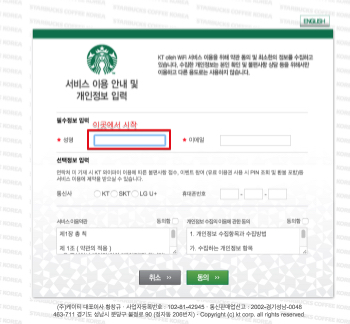
참고한 문서
어떤 앱에서도 불러낼 수 있는 "단어와 문자 카운터"를 OS X에 추가하자! :: Back to the Mac 블로그
This file contains hidden or bidirectional Unicode text that may be interpreted or compiled differently than what appears below. To review, open the file in an editor that reveals hidden Unicode characters.
Learn more about bidirectional Unicode characters
| # 스타벅스 wifiap "olleh-starbucks" 로그인 쉽게 하기 | |
| # | |
| on run {input, parameters} | |
| tell application "Google Chrome" to activate | |
| tell application "System Events" | |
| keystroke "Kanegi" | |
| delay 0.2 | |
| keystroke tab | |
| delay 0.2 | |
| keystroke "hongkildong@gmail.com" | |
| delay 0.2 | |
| keystroke tab | |
| delay 0.2 | |
| keystroke space | |
| delay 0.2 | |
| keystroke tab | |
| delay 0.2 | |
| keystroke "010" | |
| delay 0.2 | |
| keystroke "8888" | |
| delay 0.2 | |
| keystroke "9999" | |
| delay 0.2 | |
| keystroke space | |
| delay 0.2 | |
| keystroke tab | |
| delay 0.2 | |
| keystroke space | |
| keystroke return | |
| end tell | |
| return input | |
| end run |